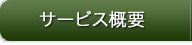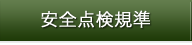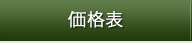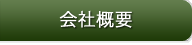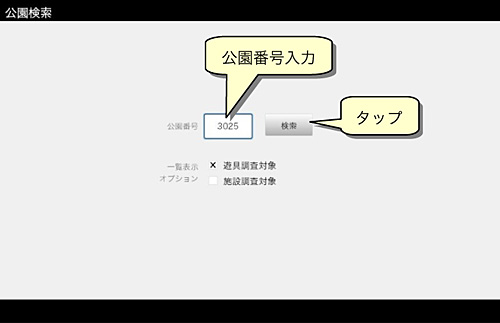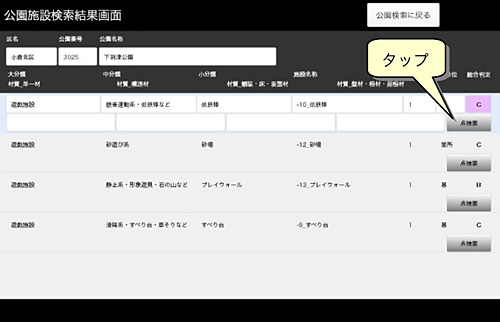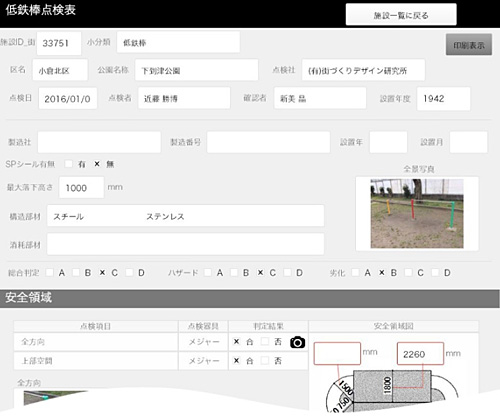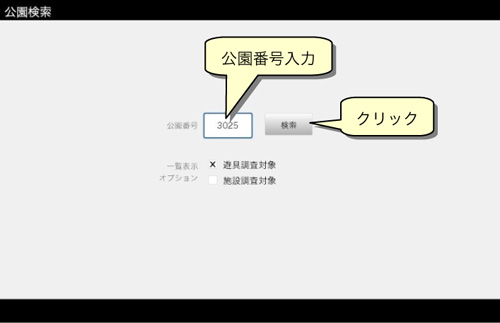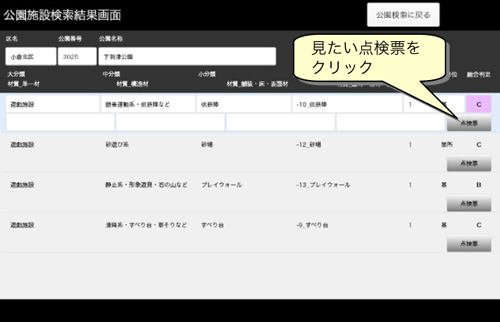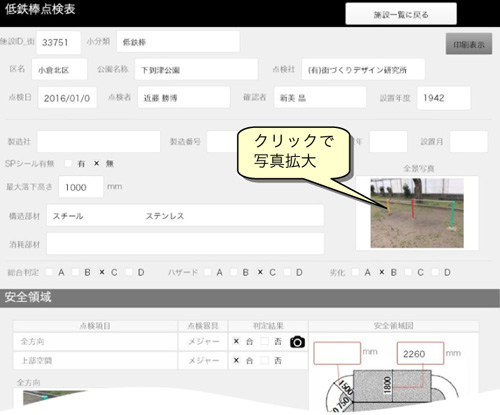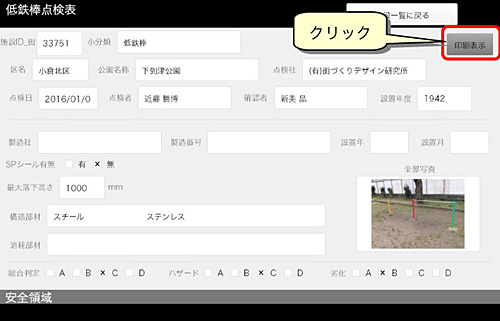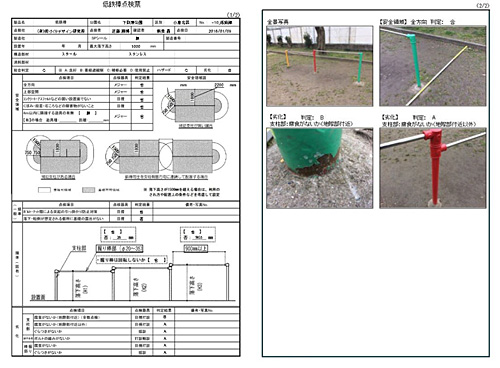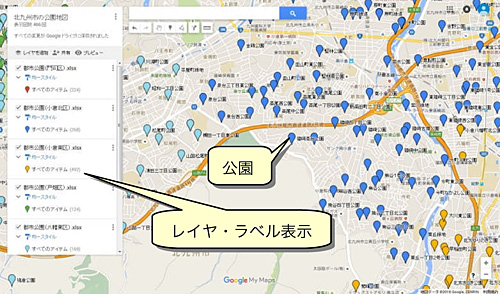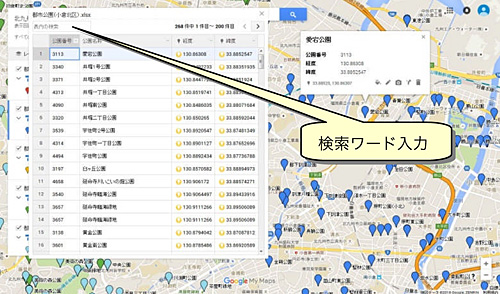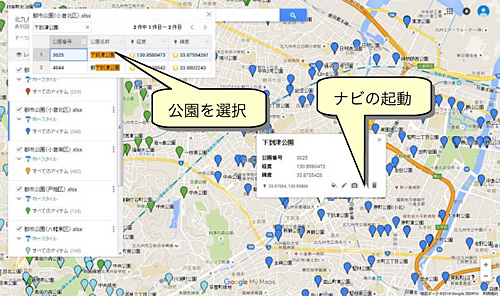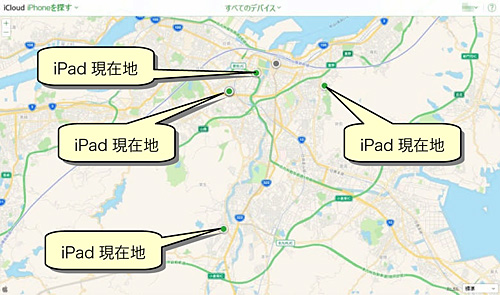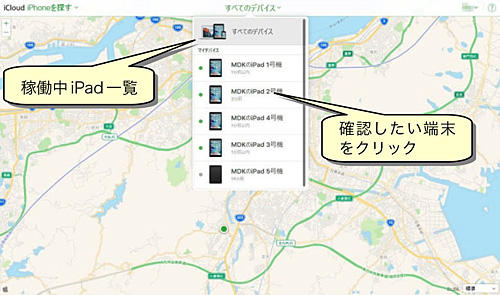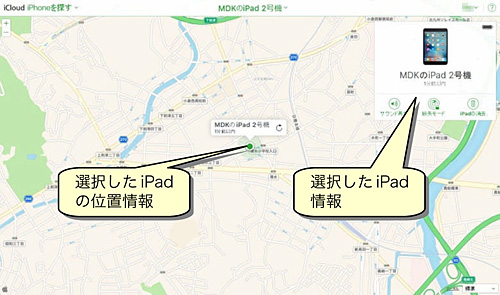サービス詳細
iPadでの遊具点検方法
|
① 調査対象の公園を、公園番号で検索します。
|
|

|
|
|
② 調査対象の遊具を一覧から選び、点検表ボタンをタップします。
|
|
 |
|
|
③ 点検日、点検者、部材等の調査基本事項データを入力します。
基本事項入力は、ほとんどの項目がプルダウンメニューから選んでタップするだけで、入力が行える仕様です。
④ 調査の判定は、合否またはA~Dのチェックボックスをタップして入力します。
⑤ 写真を撮る時は、写真欄をタップすると即、カメラが起動します。
あとは画面を見ながらアングルを決めてシャッターボタンをタップするだけです。 ⑥ 入力データ、写真データは入力と同時にモバイルデータ通信でサーバに送信されます。保存の操作は一切不要です。
|
|
パソコンでの点検票確認方法
|
① 調査対象の公園を、公園番号で検索します。
|
|

|
|
|
② 調査対象の遊具を一覧から選び、点検表ボタンをクリックします。
|
|
 |
|
|
③ 画面をスクロールして、点検票の内容を確認します。
④ 写真を拡大して見たい時は、写真をクリックします。
|
|
点検票の表示と印刷
パソコン用の点検票確認画面には、印刷表示のボタンがあります。このボタンをクリックするだけで、点検写真を含む、印刷用フォーマットの点検票が表示、印刷できます。
|
① 印刷表示ボタンをクリックします。
|
|

|
|
|
② メニューから印刷を選択し、点検票の印刷が行えます。
|
|
 |
|
|
公園間移動のナビサポート
点検作業の効率化に欠かせないのが、スムースな公園間移動です。本システムでは、Googleマップへの公園位置情報表示、そして公園検索とナビゲーション機能をご提供することで、最短時間での移動が可能となるサービスをご提供します。
|
① ご提供いただいた公園位置情報をGoogleマップへインポートします。インポート後は、パソコンやスマホ等から公園位置情報が確認可能です。
|
|

|
|
|
② データビュー画面から、公園名称や公園番号で公園位置の検索が行えます。
|
|
 |
|
|
③ 次に行く公園を検索したら、調査デバイスのiPad上で、ナビボタンをタップすることで、現在地から目的公園までのナビを起動することが出来ます。
|
|
 |
|
|
④ iPad上のナビは、カーナビと同様に音声案内でナビゲーションが行われます。
|
業務効率化の実績データ
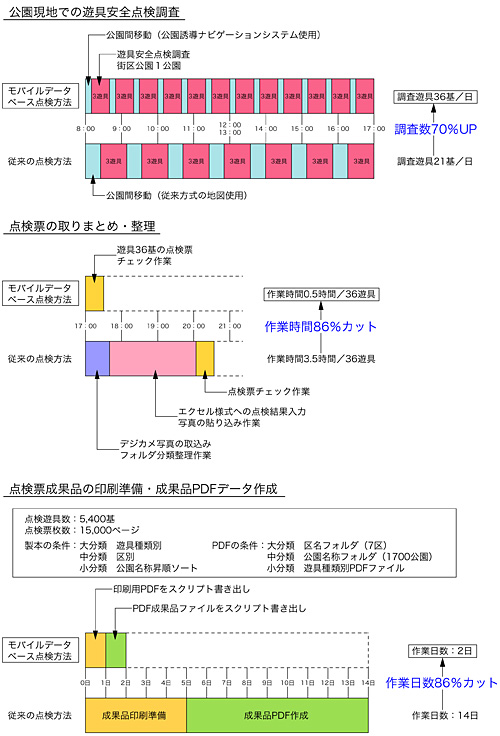
調査員の位置情報確認
点検業務の労務管理や工程進捗管理上、調査員がどこの公園を調査中か確認したい場合があります。
その場合は、オプションで調査デバイスのiPadの位置をリアルタイム確認できるツールをご用意しています。
|
① 稼働中の調査用iPad全ての現在地情報を、地図上に表示することが可能です。
|
|

|
|
|
② デバイス一覧メニューには、稼働中のiPadが全て表示され、電源がオフになっていることなども把握できます。
|
|
 |
|
|
③ デバイス一覧で選択したiPadの、詳細な位置情報およびデバイスの情報が確認できます。
|
|
操作画面を動画で見る
「iPadで遊具点検」システムの具体的操作をiPad画面、パソコン画面で説明した動画です。